Panduan Pengguna iMyFone KeyGenius
KeyGenius adalah pembuka kunci cadangan iTunes canggih yang membantu Anda mendekripsi kata sandi cadangan iTunes yang terlupakan dengan tingkat keberhasilan yang tinggi. Ini juga menghapus pengaturan enkripsi cadangan iPhone dan memungkinkan Anda untuk mengubah kata sandi yang berbeda atau membuat cadangan baru tanpa kata sandi.
Bagian 1: Buka Kunci Kata Sandi Cadangan iTunes
Langkah 1Pilih Mode
Pilih "Buka Kunci Cadangan iTunes" di antarmuka beranda.
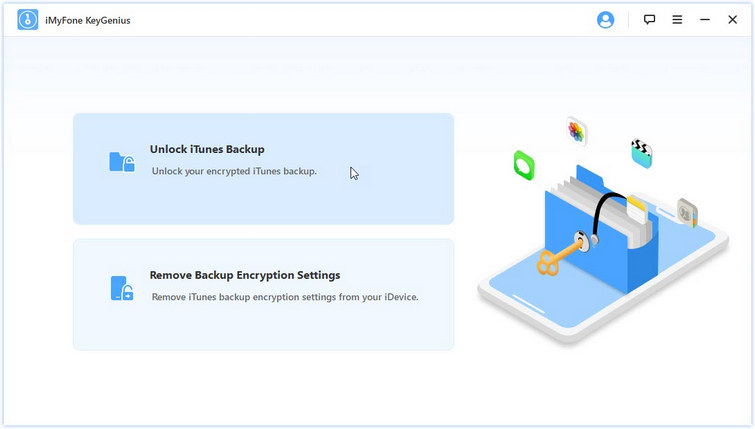
Langkah 2Pilih Cadangan
Semua file cadangan perangkat iOS Anda di lokasi default iTunes akan dicantumkan di sini. Pilih satu dan klik "Selanjutnya".
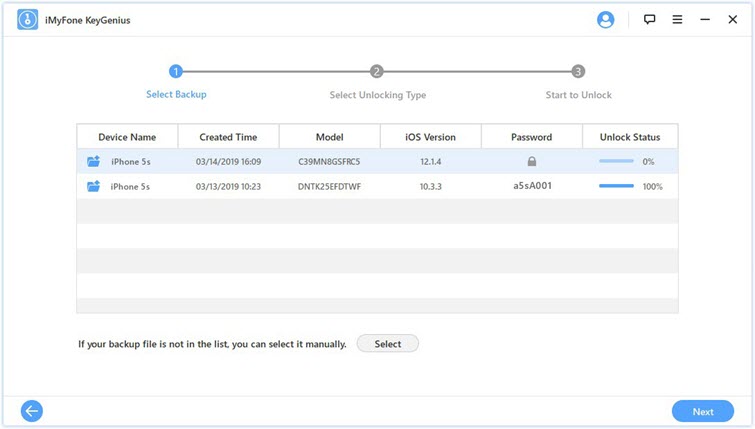
Catatan: "Status Buka Kunci" menunjukkan persentase penyelesaian setiap cadangan, Anda dapat melanjutkan proses pembukaan kunci terakhir pada yang belum selesai.
Jika cadangan Anda tidak ditampilkan, Anda dapat mengklik "Pilih" untuk memilih folder cadangan secara manual dari komputer Anda.
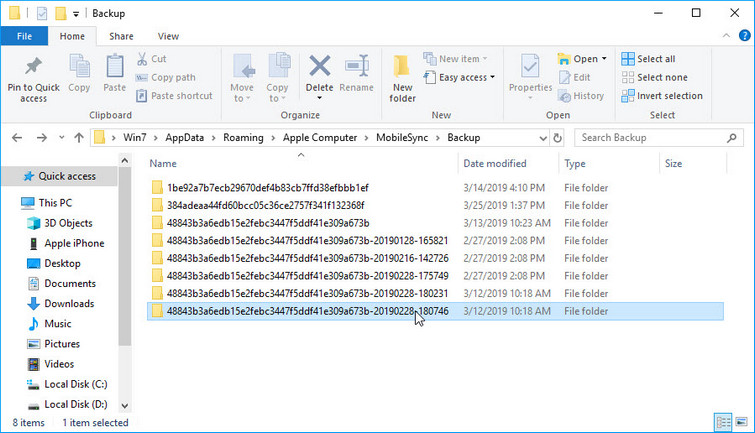
Langkah 3Pilih Metode Membuka Kunci
Tiga metode serangan yang kuat disediakan untuk Anda pilih.
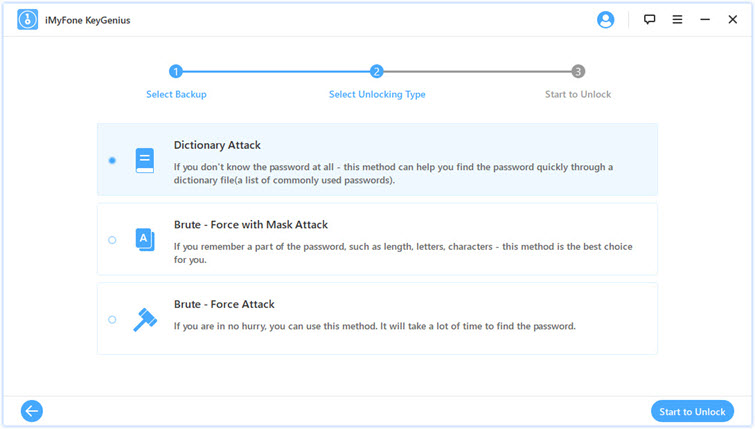
Opsi 1. Serangan Kamus:
Anda dapat memilih metode serangan ini jika kata sandi Anda adalah salah satu kata sandi yang paling umum digunakan. Kamus dengan berbagai kemungkinan kombinasi huruf dan angka akan membantu Anda mengetahui kata sandi.
Anda sangat disarankan untuk mengunduh kamus terbaru saat diminta, ini sebagian besar akan meningkatkan tingkat keberhasilan membuka kunci.
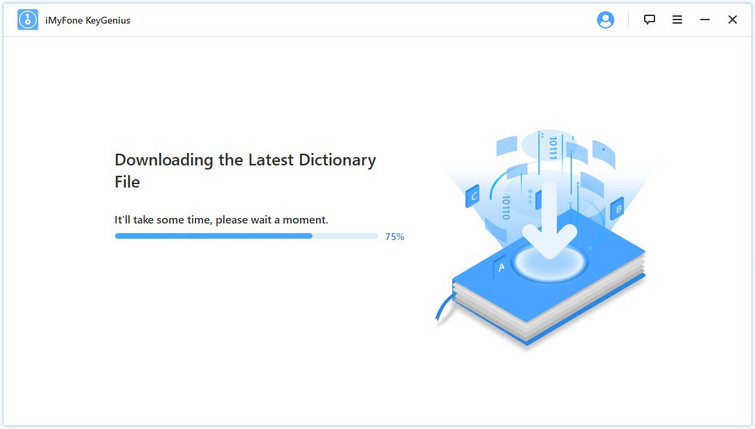
Opsi 2. Serangan Topeng
Ini adalah cara yang lebih baik jika Anda mengingat beberapa bagian kata sandi Anda, seperti panjang, karakter, awalan/akhiran, atau informasi lainnya. Semakin banyak informasi yang Anda berikan, semakin cepat kata sandi akan ditemukan.
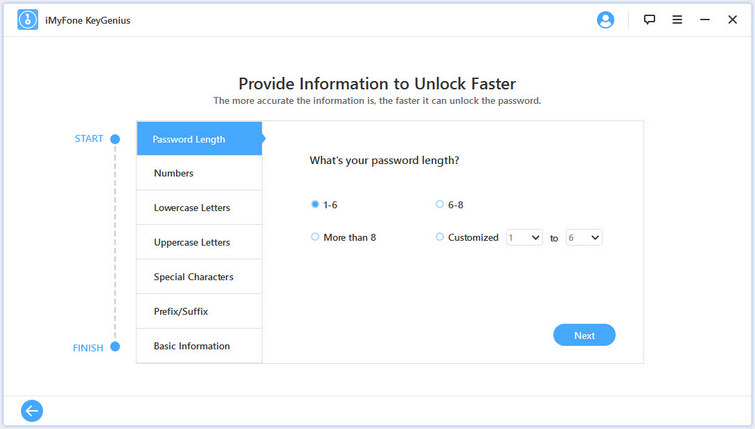
Opsi 3. Serangan paksa
Jika Anda tidak dapat mengingat apa pun tentang kata sandi Anda, maka metode ini cocok untuk Anda. Ini akan mencoba setiap kombinasi yang mungkin untuk membuka kunci kata sandi, jadi butuh waktu lebih lama di ketiga metode.
Langkah 4Mulai Buka Kunci
Klik tombol "Mulai untuk Membuka Kunci" untuk memulai proses membuka kunci.
Waktu yang dibutuhkan tergantung pada kerumitan kata sandi, konfigurasi komputer, dan versi iOS. Proses akan otomatis disimpan ketika Anda mengklik "Jeda/Lanjutkan".
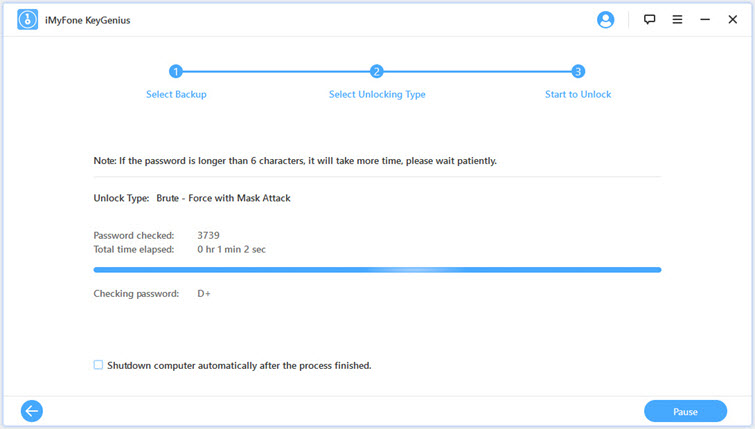
Mohon tunggu beberapa saat, kata sandi Anda akan berhasil dibuka. Anda dapat menyalinnya secara langsung atau membuka txt tempat penyimpanannya.
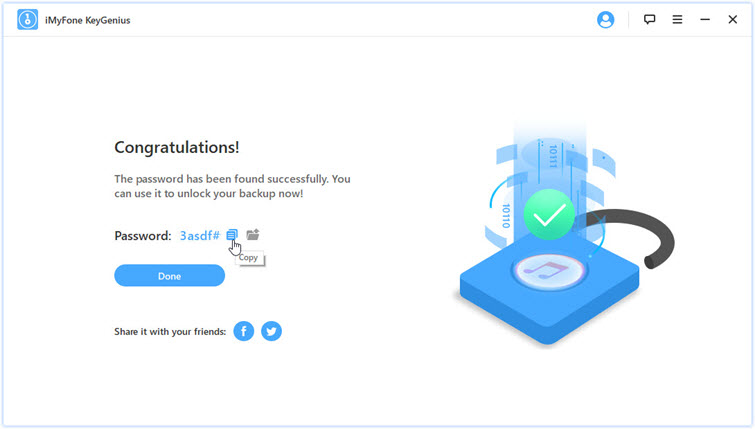
Bagian 2: Hapus Pengaturan Enkripsi Cadangan iPhone
Langkah 1Pilih Mode
Klik "Hapus Pengaturan Enkripsi Cadangan" dari dua opsi.
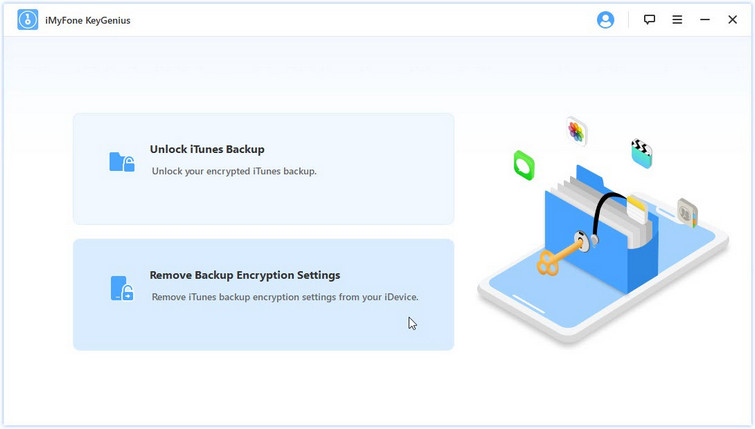
Langkah 2Hubungkan Perangkat
Hubungkan perangkat iOS Anda ke komputer Anda dengan kabel USB.
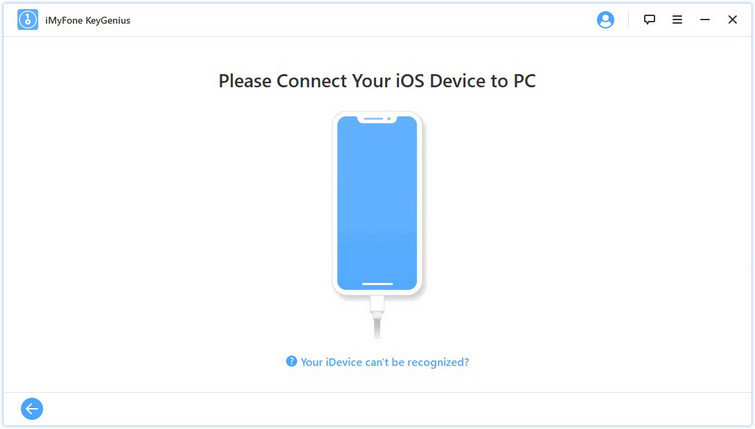
Langkah 3Pilih Metode Penghapusan
Pilih "Hapus dengan Kata Sandi" jika Anda mengingat kata sandi Anda, atau pilih "Hapus tanpa kata sandi".
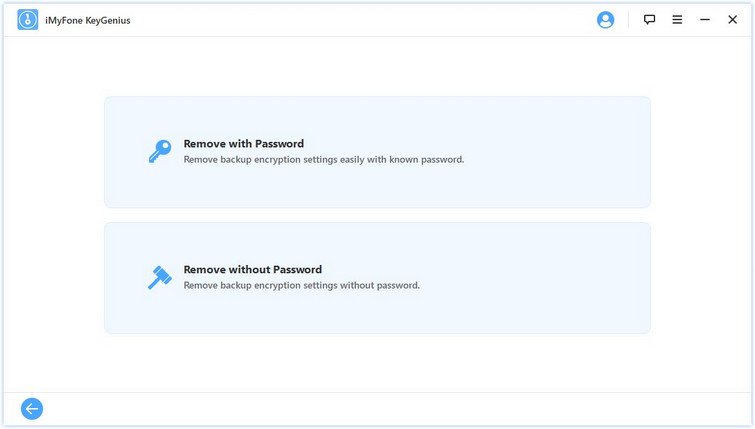
Opsi 1: Hapus dengan Kata Sandi
Masukkan kata sandi Anda dan klik "Hapus" untuk memulai proses penghapusan.
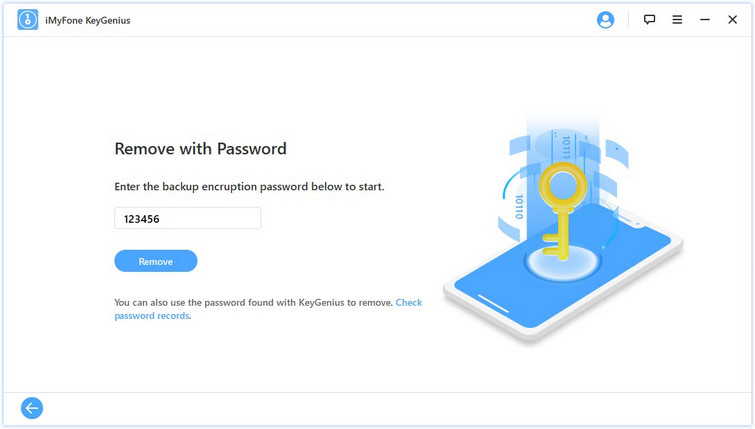
Opsi 2: Hapus tanpa Kata Sandi
Klik "Mulai" untuk memulai. Perlu diketahui bahwa Anda perlu mengatur ulang iPhone Anda setelah langkah penghapusan, tetapi Anda tidak akan kehilangan data apa pun dalam prosedur ini.
Saat perangkat Anda dimulai ulang, pilih "Setel sebagai iPhone Baru" di antarmuka "Aplikasi & Data" di perangkat Anda untuk menghindari kehilangan data.
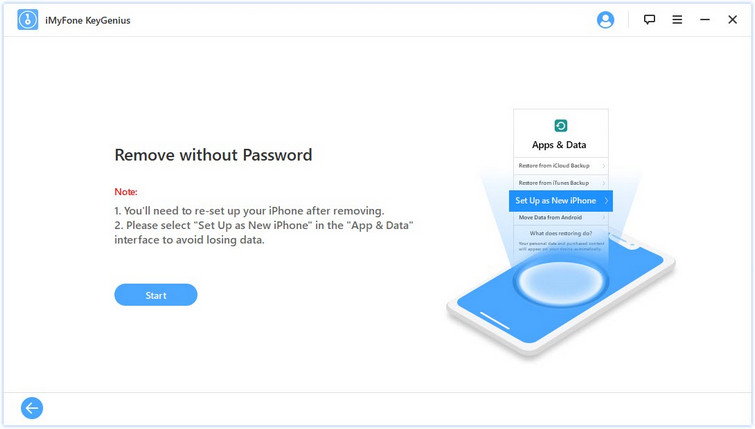
Langkah 4Mulai Menghapus
Hanya dalam beberapa detik, pengaturan enkripsi cadangan pada perangkat Anda akan berhasil dihapus.
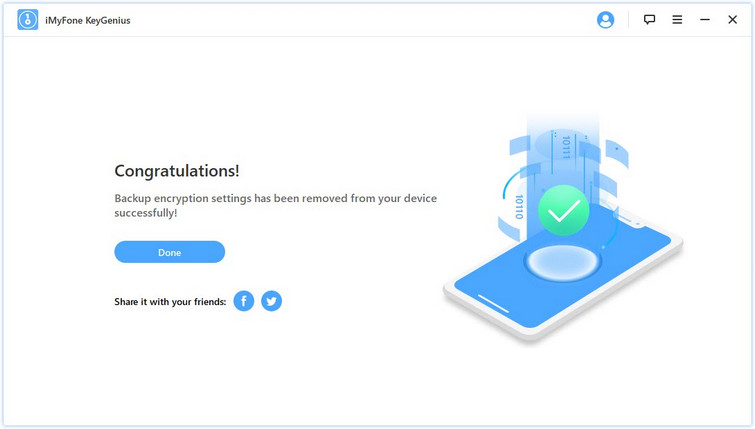
masih butuh bantuan?
Pergi ke Pusat Dukungan >